win10文件夹图标有一个小黄锁的解决方法 如何移除win10文件夹图标上的小黄锁
更新时间:2023-09-13 12:12:53作者:jiang
win10文件夹图标有一个小黄锁的解决方法,在使用Windows 10操作系统时,您可能会遇到一个令人困惑的问题:文件夹图标上的小黄锁,这个小黄锁的出现可能会使您无法访问或编辑特定文件夹,给您的工作和生活带来不便。不必担心因为我们有一些简单的解决方法,可以帮助您轻松移除这个讨厌的小黄锁。无论您是计算机专业人士还是普通用户,本文将为您提供清晰的指导,帮助您解决这个问题。
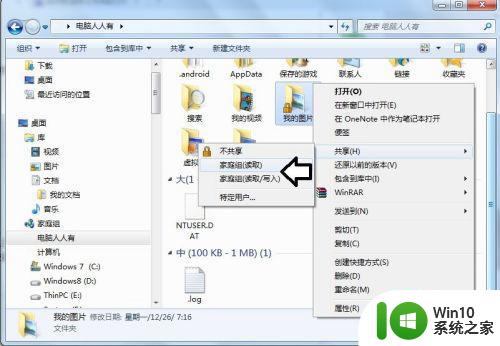
1、使用Windows+E快捷键,调出资源管理器→库→图片文件夹图标左下方有一个小黄锁。

2、只要右键点击图片(有黄色小锁图标)→家庭组(读取)或者家庭组(读取/写入)。
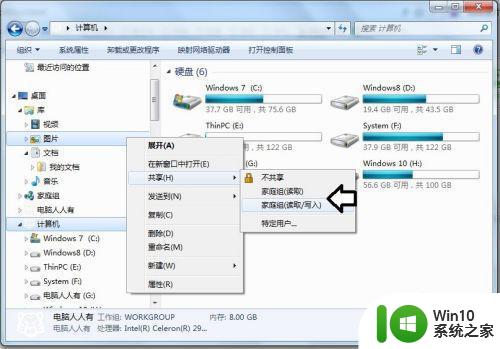
3、稍后,图片文件上就会自动消失小黄锁图标了。
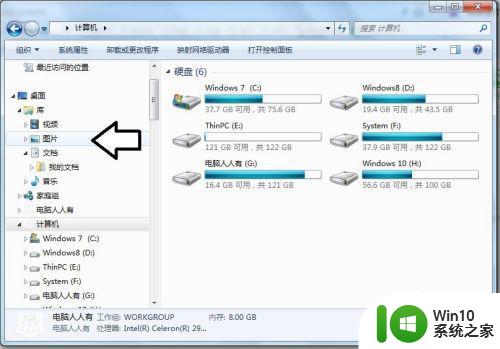
4、如果再右键点击图片→不共享(菜单上有小黄锁的图标)。
5、稍后,图片文件夹上就会有小黄锁图标了。
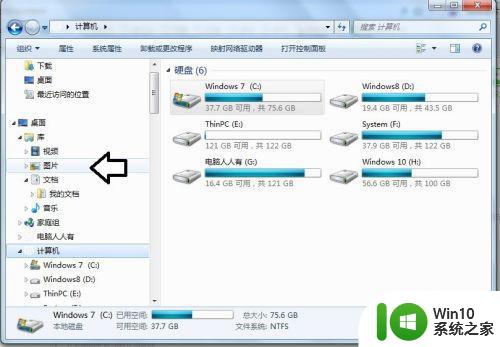
6、因为库文件夹是可以让用户任意添加文件夹的(甚至可以多个文件夹),点击属性(可以取舍)。
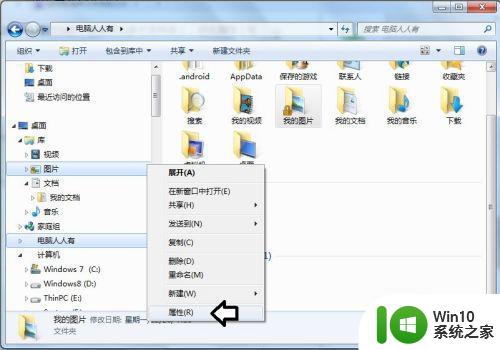
7、选中这里的文件夹之后,删除的菜单才可以使用。
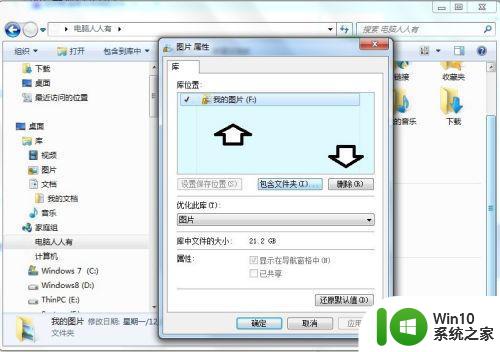
8、所以,还可以在账户名文件夹下中找到图片文件夹(也可以在这里设置,和库同步),设置方法同上。
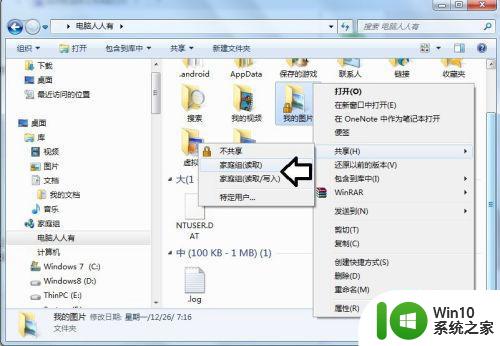
以上是win10文件夹图标显示小黄锁的解决方法的全部内容,如果您遇到了这种情况,您可以按照小编的方法进行解决,我们希望这些方法能帮助到您。
win10文件夹图标有一个小黄锁的解决方法 如何移除win10文件夹图标上的小黄锁相关教程
- win10文件夹图标一大一小的修复方法 win10文件夹图标大小不一致怎么办
- win10自带七个文件夹怎么去掉图标 WIN10文件夹图标左上角小方框消失
- win10文件夹图标大小调整方法 如何在w10中改变文件夹图标大小
- win10修改文件夹图标的方法 win10文件夹图标怎么修改
- win10如何修改电脑文件夹图标 win10怎么自定义文件夹图标
- w10 文件夹里的exe文件不显示图标的详细处理方法 Windows10文件夹中exe文件无图标如何解决
- win10文件夹大小显示不正确的解决方法 如何在win10文件夹中显示每个文件的大小
- win10自定义文件夹图标的方法 Win10怎么自定义文件显示图标
- 快速把win10文件夹图标变大的方法 如何在Windows 10中将文件夹图标设置为大图标
- Win10文件夹图标出现黑色背景的解决步骤 Win10如何解决文件夹图标出现黑色背景问题
- win10桌面图标个性化 Win10系统如何更改文件夹图标样式
- 删除win10锁定文件夹的方法 windows10文件被锁定怎么删除
- 蜘蛛侠:暗影之网win10无法运行解决方法 蜘蛛侠暗影之网win10闪退解决方法
- win10玩只狼:影逝二度游戏卡顿什么原因 win10玩只狼:影逝二度游戏卡顿的处理方法 win10只狼影逝二度游戏卡顿解决方法
- 《极品飞车13:变速》win10无法启动解决方法 极品飞车13变速win10闪退解决方法
- win10桌面图标设置没有权限访问如何处理 Win10桌面图标权限访问被拒绝怎么办
win10系统教程推荐
- 1 蜘蛛侠:暗影之网win10无法运行解决方法 蜘蛛侠暗影之网win10闪退解决方法
- 2 win10桌面图标设置没有权限访问如何处理 Win10桌面图标权限访问被拒绝怎么办
- 3 win10关闭个人信息收集的最佳方法 如何在win10中关闭个人信息收集
- 4 英雄联盟win10无法初始化图像设备怎么办 英雄联盟win10启动黑屏怎么解决
- 5 win10需要来自system权限才能删除解决方法 Win10删除文件需要管理员权限解决方法
- 6 win10电脑查看激活密码的快捷方法 win10电脑激活密码查看方法
- 7 win10平板模式怎么切换电脑模式快捷键 win10平板模式如何切换至电脑模式
- 8 win10 usb无法识别鼠标无法操作如何修复 Win10 USB接口无法识别鼠标怎么办
- 9 笔记本电脑win10更新后开机黑屏很久才有画面如何修复 win10更新后笔记本电脑开机黑屏怎么办
- 10 电脑w10设备管理器里没有蓝牙怎么办 电脑w10蓝牙设备管理器找不到
win10系统推荐
- 1 番茄家园ghost win10 32位官方最新版下载v2023.12
- 2 萝卜家园ghost win10 32位安装稳定版下载v2023.12
- 3 电脑公司ghost win10 64位专业免激活版v2023.12
- 4 番茄家园ghost win10 32位旗舰破解版v2023.12
- 5 索尼笔记本ghost win10 64位原版正式版v2023.12
- 6 系统之家ghost win10 64位u盘家庭版v2023.12
- 7 电脑公司ghost win10 64位官方破解版v2023.12
- 8 系统之家windows10 64位原版安装版v2023.12
- 9 深度技术ghost win10 64位极速稳定版v2023.12
- 10 雨林木风ghost win10 64位专业旗舰版v2023.12